Page 1
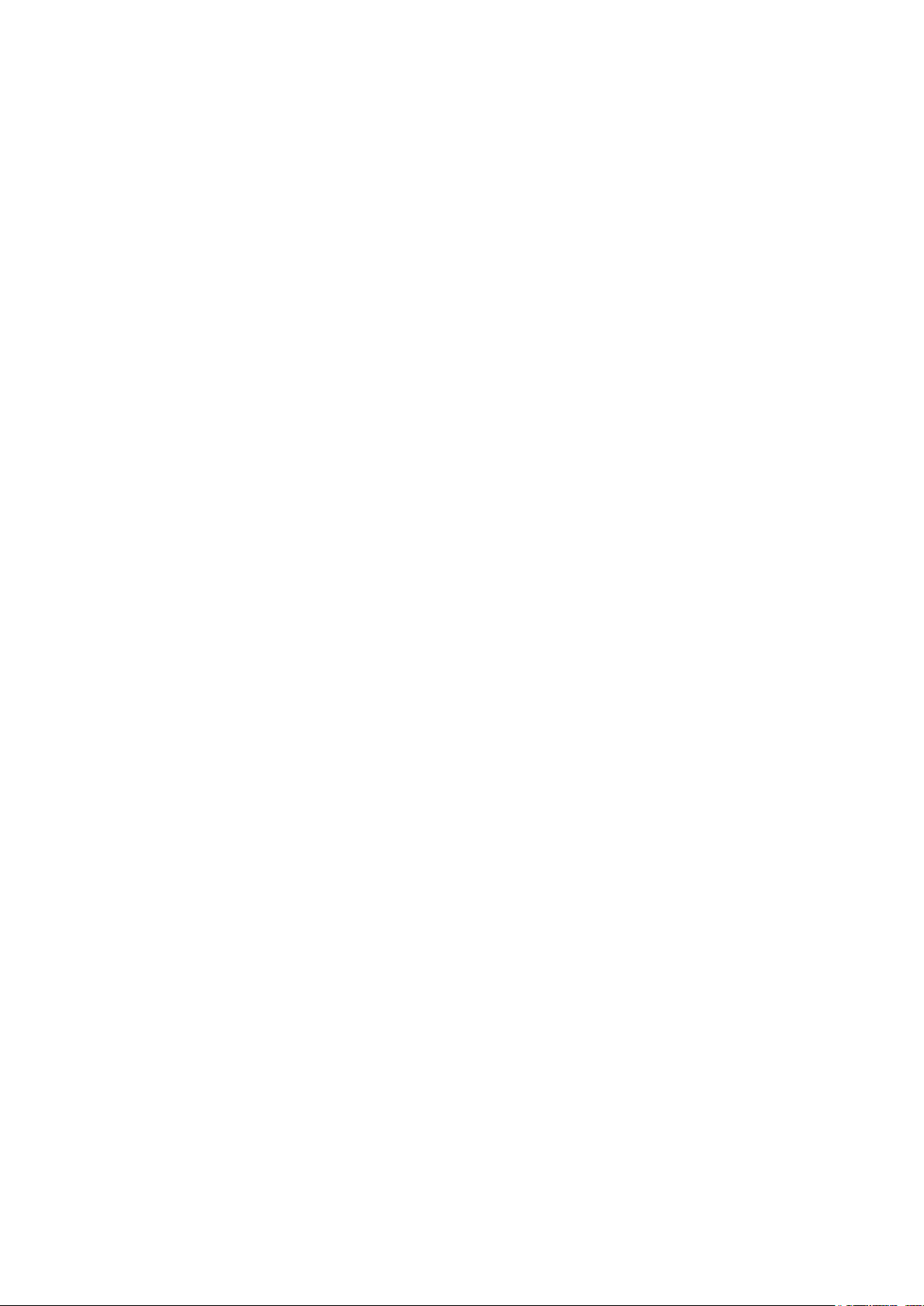
1
Инструкция Пользователя Pocketbook 603
МЕРЫ ПРЕДОСТОРОЖНОСТИ ....................................... Ошибка! Закладка не определена.
ОПИСАНИЕ УСТРОЙСТВА ............................................ Ошибка! Закладка не определена.
НАЧАЛО РАБОТЫ С POCKETBOOK 603 ................................................................................ 5
ИСПОЛЬЗОВАНИЕ УСТРОЙСТВА ........................................................................................ 6
Главное меню .............................................................................................................. 6
Последние открытые книги ............................................................................................ 7
РАЗДЕЛ БИБЛИОТЕКА ................................................................................................... 7
Интернет библиотека Bookland ....................................................................................... 8
РАЗДЕЛ ИЗБРАННОЕ ................................................................................................... 10
РАЗДЕЛ ЗАМЕТКИ ...................................................................................................... 11
РАЗДЕЛ ПОИСК.......................................................................................................... 12
РАЗДЕЛ ПРИЛОЖЕНИЯ ............................................................................................... 12
РАЗДЕЛ МУЗЫКА ................................................... 1Ошибка! Закладка не определена.
РАЗДЕЛ ФОТОГРАФИИ ........................................... 1Ошибка! Закладка не определена.
РАЗДЕЛ СЛОВАРЬ ....................................................................................................... 14
РАЗДЕЛ НАСТРОЙКИ .................................................................................................... 14
ЧТЕНИЕ ЭЛЕКТРОННЫХ КНИГ .......................................................................................... 21
Предварительные действия .......................................................................................... 22
Перелистывание страниц ............................................................................................. 22
Изменение размера шрифта ......................................................................................... 22
Переход по ссылкам в книге ........................................................................................ 22
МЕНЮ БЫСТРОГО ДОСТУПА ............................................................................................. 22
Переход на страницу в книге ....................................................................................... 22
Поворот книги ............................................................................................................. 22
Масштаб ..................................................................................................................... 22
Закладки .............................................................. 2Ошибка! Закладка не определена.
Заметки ................................................................ 2Ошибка! Закладка не определена.
Активное содержание .................................................................................................. 24
Поиск ......................................................................................................................... 24
Словарь ...................................................................................................................... 24
Содержание ................................................................................................................ 24
Озвучивание текста .................................................................................................... 24
Функция 3G ................................................................................................................ 25
РАБОТА С КЛАВИАТУРОЙ ................................................................................................. 25
ВОЗМОЖНЫЕ ПРОБЛЕМЫ И РЕШЕНИЯ ДЛЯ НИХ ................................................................ 25
Page 2
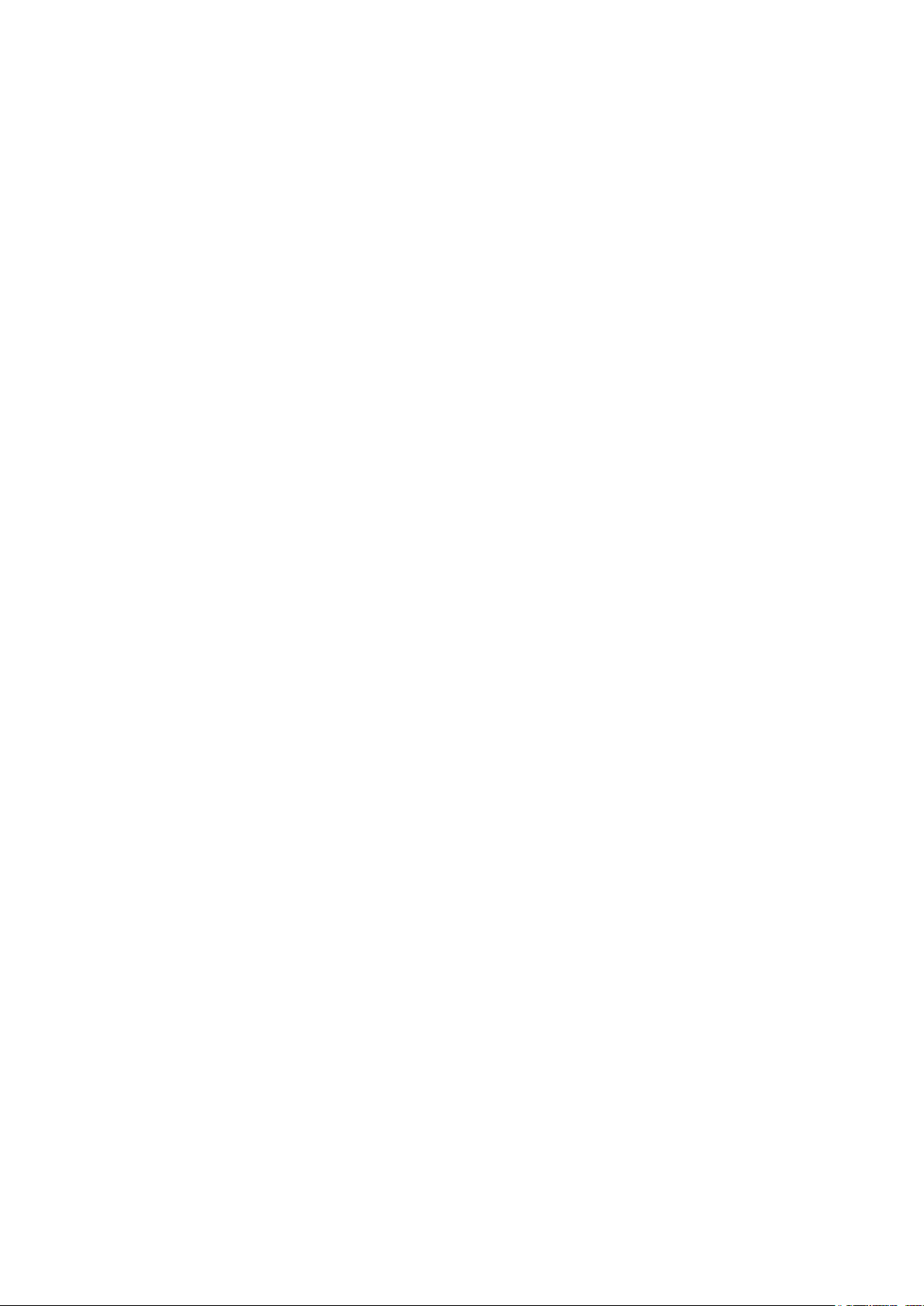
2
Меры предосторожности:
Не подвергайте устройство воздействию прямых солнечных лучей, очень
высокой или очень низкой температуры. Помните! Рабочая температура
устройства от 0 до 40 С.
Не допускайте попадания жидкости в устройство.
Не храните устройство при высокой влажности.
Попадание влаги в устройство может вызвать короткое замыкание
электронных частей и аккумулятора изделия. В случае попадания жидкости,
немедленно выключите его и достаньте аккумулятор! Доставьте устройство в
сервисный центр.
Не кладите устройство на неровную или неустойчивую поверхность, это может
привести к падению устройства. В случаях повреждения устройства
обратитесь в сервисный центр.
Не нажимайте на поверхность экрана острыми предметами, используйте
стилус. Берегите экран от попадания на него предметов, которые могут
поцарапать или повредить его.
Не помещайте устройство в пыльную или грязную среду.
Не подвергайте устройство воздействию сильных магнитных или
электрических полей.
Не используйте для очистки экрана и корпуса различные химические
растворители. Для удаления пыли с поверхности устройства используйте
мягкую ткань. Также Вы можете использовать несколько капель
дистиллированной воды, чтобы убрать грязь с устройства.
Не разбирайте устройство самостоятельно.
Не используйте поврежденную аккумуляторную батарею, поврежденное
устройство (разбит корпус, плохой контакт, переломанный сетевой шнур),
поврежденную SD-карту. При повреждении батареи (треснутый корпус,
вытекает электролит и т.п.), ее следует немедленно заменить.
Page 3
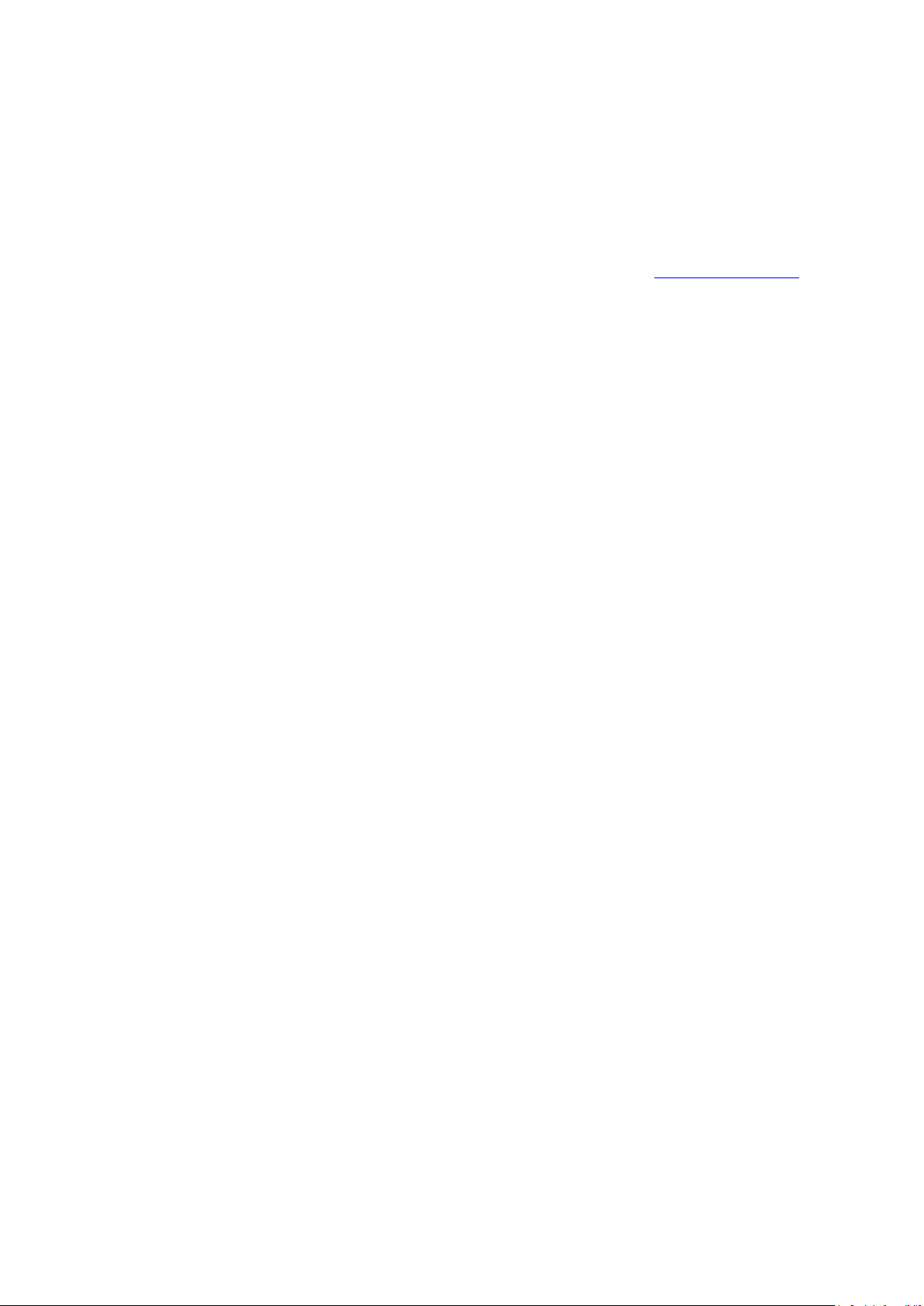
3
Возможности Pocketbook 603:
С Pocketbook 603 Вы можете:
Читать книги, которые хранятся в форматах FB2, FB2.zip, TXT, PDF, CHM, RTF, HTML,
PRC, DJVU, DOC, EPUB или TCR.
Держать под рукой Любимые книги.
Скачивать новые книги в книжном он-лайн магазине Bookland (www.bookland.net)
Просматривать фотографии, перелистывая их вручную или в режиме слайд-шоу
Делать снимки экрана вашего Pocketbook 603
Проигрывать музыку в формате *mp3.
Воспользоваться 3G интернетом
Переводить текст при помощи словаря
Пользоваться калькулятором для простых вычислений
Использовать tts, т.е преобразовать «текст-в-речь».
Играть в игры: пасьянс, шахматы, морской бой и судоку уже установлены на вашем
устройстве
Делать рукописные заметки
Смотреть календарь на год
Описание устройства Pocketbook 603
Page 4
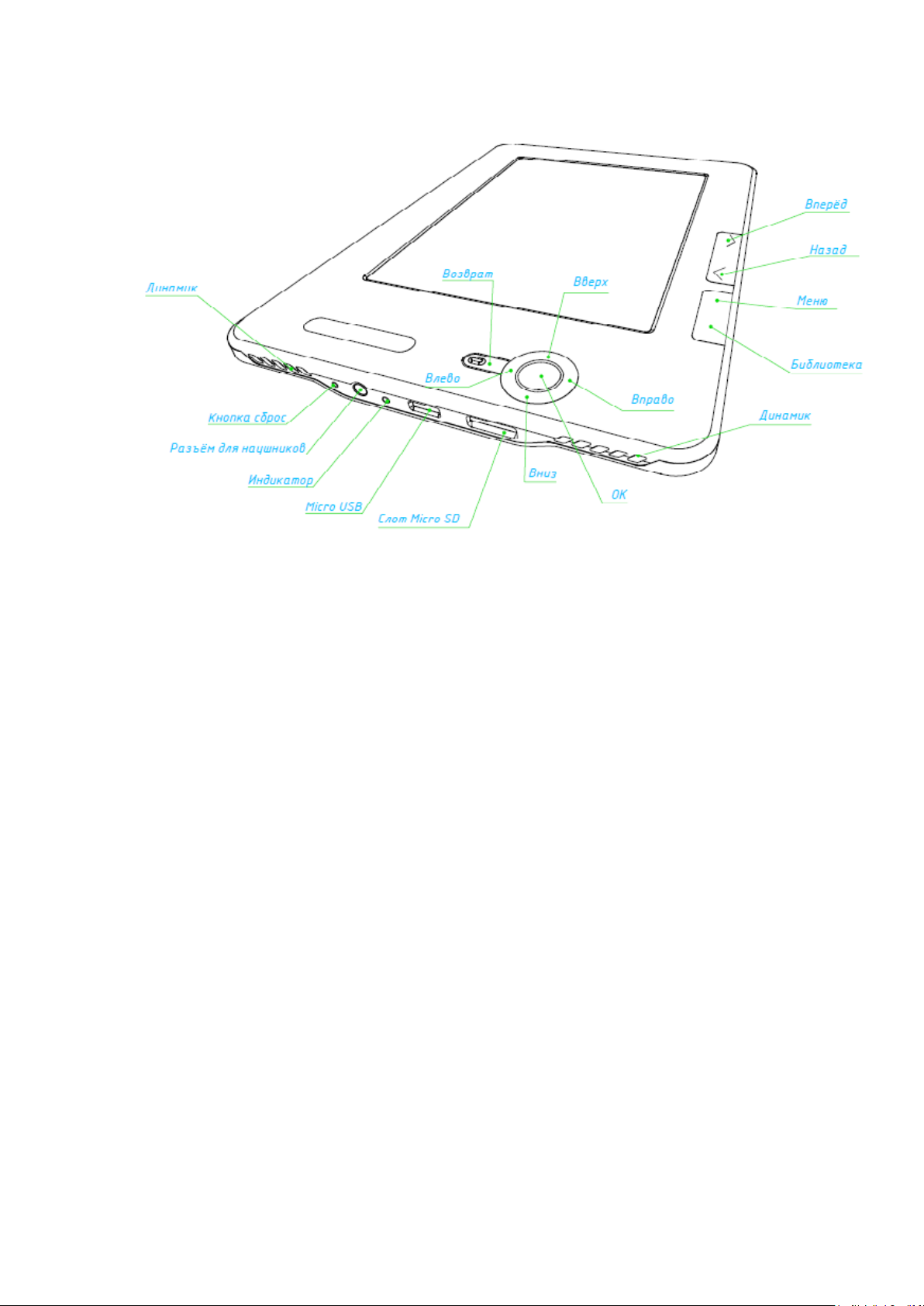
4
Питание
Нажмите и удерживайте кнопку «Питание» 2секунды для включения/выключения
устройства.
Короткое нажатие на кнопку «Питание» может быть назначено для выполнения
некоторых функций устройства.
Индикатор питания
Цвет индикатора меняется в зависимости от состояния, в котором в данный момент
находится устройство:
Желтый цвет индикатора сигнализирует о том, что происходит зарядка устройства.
Индикатор становится зеленым или гаснет, когда устройство полностью заряжено.
Touch Screen
При помощи технологии Touch Screen Вы можете управлять устройством. Экран
реагирует на нажатие стилусом, который входит в Ваш комплект поставки.
Управление
Кнопка на лицевой панели «Возврат/Отмена». Обычно она применяется, чтобы
вернуться в предыдущее меню или закрыть книгу. Продолжительное нажатие вызывает
принудительное закрытие программы, которая активна в данный момент.
Органы управления
• Джойстик:
Page 5
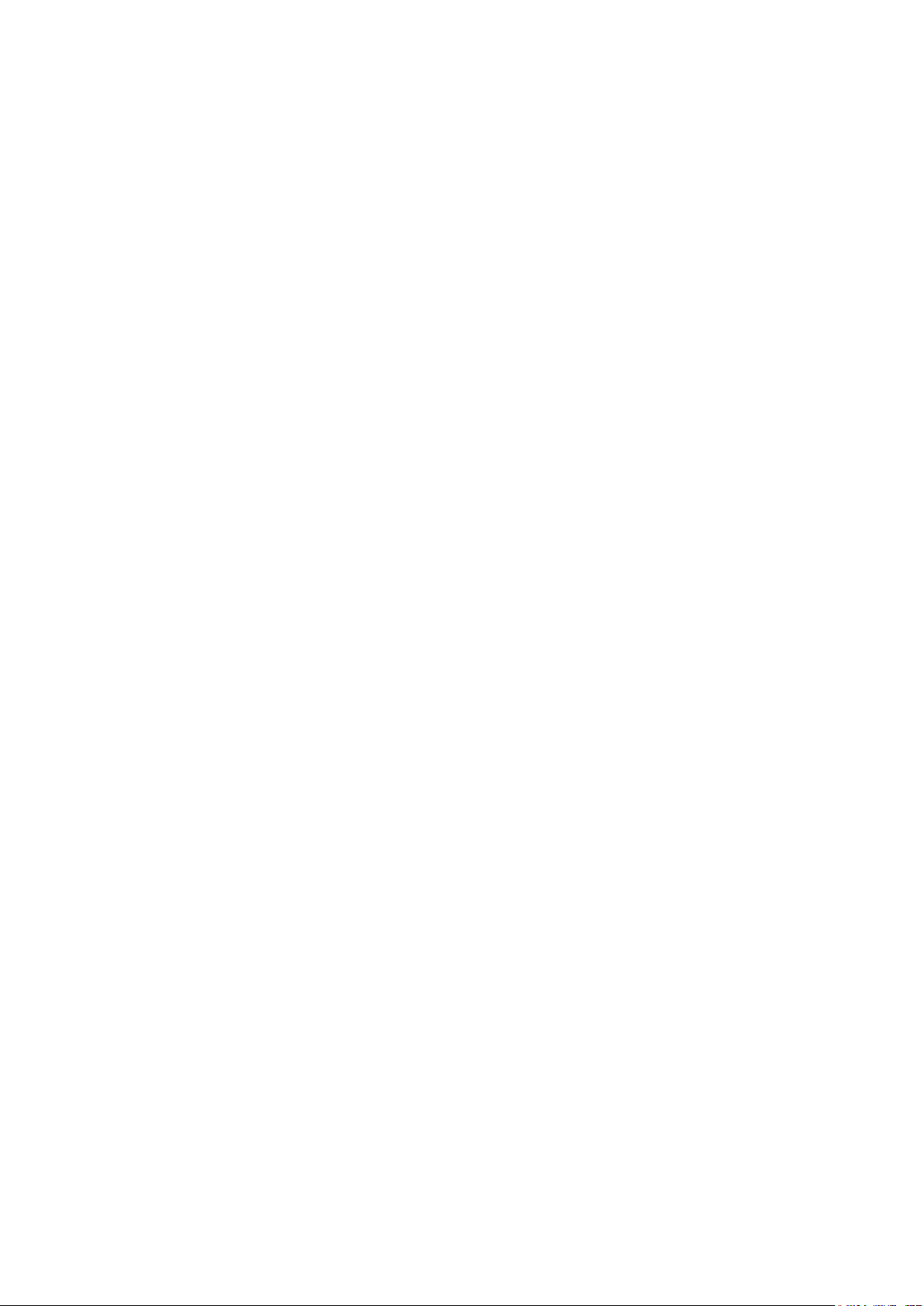
5
Влево – предыдущая страница, удержание переход на 10 страниц, перемещение
по пунктам меню/словам
Вправо – следующая страница, удержание переход на 10 страниц, перемещение
по пунктам меню/словам
Вверх – перемещение по пунктам меню/спискам/строкам, прокручивание экрана
Вниз – перемещение по пунктам меню/спискам/строкам, прокручивание экрана
Ок – короткое нажатие вызов контекстного меню/выбор пункта меню/ «ДА» в
диалоговых окнах,
удержание — активирование режима перемещения по
закладкам/заметкам/ссылкам
• Кнопка «Меню» – короткое нажатие переход в главное меню, удержание —
содержание/настройки
• Кнопка отмена «Библиотека» – переход к разделу «Библиотека»
Mini-USB
Мини-USB кабель из комплекта Вашего Pocketbook используется для подключения
устройства к компьютеру для подзарядки или обмена данными.
Micro-SD слот
Встроенную память устройства можно дополнить мобильной картой памяти Micro-SD.
Установка и извлечение карты памяти
Вставьте карту памяти в гнездо Micro-SD. Прозвучит характерный щелчок, который
свидетельствует о правильной установке.
Чтобы извлечь карту, надавите на нее в направлении устройства и отпустите. При этом
фиксация в разъеме ослабится и вы сможете вытащить карту из слота.
Аудио-Выход
Подсоедините наушники или акустическую систему (колонки) к соответствующему
разъему на корпусе устройства, чтобы прослушивать звуковые файлы на Pocketbook
903. Разъем предназначен для подключения штекера 3,5мм. Для подключения
наушников со штекером 2,5 мм нужно использовать специальный переходник.
Динамики
Устройство оснащено двумя динамиками мощностью 0,5W на нижней торцевой панели.
Сброс
Нажмите на кнопку ―Reset‖, которая находится в углублении на нижней торцевой
панели устройства, чтобы принудительно перезапустить устройство.
Кнопки увеличения/уменьшения громкости/размера текста
Page 6
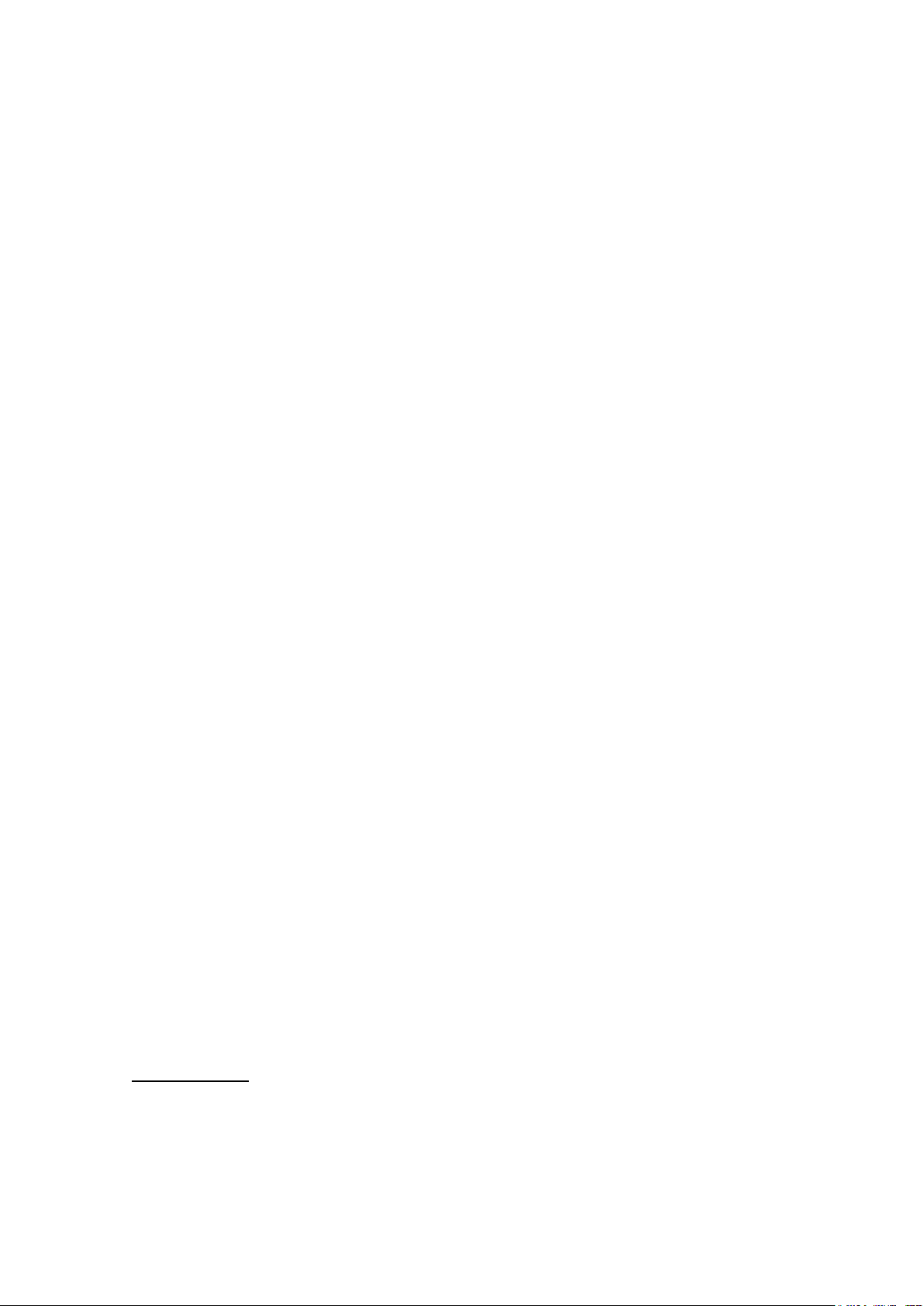
6
На правой торцевой панели устройства расположены кнопки увеличения/уменьшения
громкости, а также кнопки увеличения/уменьшения размера текста(кнопки
масштабирования)
Начало работы с Pocketbook 603
Шаг1. Зарядите устройство.
В первый раз устройство нужно заряжать в выключенном состоянии от 8 до 12 часов.
Pocketbook 603 можно заряжать от компьютера через мини-USB кабель или при помощи
сетевого адаптера от сети.
Чтобы зарядить устройство в первый раз, выполните последовательно следующие
пункты:
1. Убедитесь, что устройство выключено и индикатор не горит. Если оно включено,
нажмите и удерживайте несколько секунд кнопку «Питание».
2. Соедините устройство с компьютером/сетью при помощи нужного шнура.
3. Индикатор станет желтым как только начнется зарядка
4. Индикатор станет зеленым или погаснет, когда устройство будет полностью
заряжено.
5. Теперь вы можете отсоединить устройство и включить его для первого
использования.
Если устройство остается включенным во время зарядки, на экране Pocketbook
появится просьба выбрать вид соединения- зарядка батареи или соединение для
передачи данных. Зарядка начнется только если выбран соответствующий режим.
Шаг 2.Включите устройство.
Нажмите и удерживайте кнопку «Питание» чтобы включить устройство. Во время
включения на экране появится изображение-заставка. Когда устройство будет готово к
работе, изображение сменится основным меню, в котором представлены виджеты:
Последние открытые книги, Календарь, Словарь, Часы.
Шаг 3. Прочитайте Руководство Пользователя.
Руководство Пользователя загружено во внутреннюю память устройства, чтобы Вы
могли заглянуть в него в любой момент и найти подробное описание возможностей,
которыми вы можете пользоваться.
Коснитесь иконки «Библиотека». Откроется список книг, которые можно прочитать
прямо сейчас. Найдите «Руководство Пользователя» и коснитесь этого названия. Текст
электронной книги сразу же появится на экране. Чтобы изменить размер шрифта,
проведите стилусом вдоль правой части экрана. Таким образом, вы будете
переключаться между 5 возможными размерами текста. Чтобы листать страницы,
проведите стилусом вправо/влево вдоль нижней части экрана или воспользуйтесь
кнопками на правой торцевой панели устройства. Для того чтобы закрыть книгу,
нажмите кнопку Отмена/Возврат на лицевой панели устройства.
Примечание. Пока книга открывается, некоторые функции могут быть временно
недоступны. Это вызвано тем, что происходит расчет количества страниц.
Шаг 4. Загрузите книги с компьютера.
1. Подсоедините устройство к компьютеру при помощи USB кабеля.
Page 7

7
2. Как только вы подключите кабель, на экране появится просьба выбрать вид
соединения – «зарядка» или «связь с ПК». Выберите «Связь с ПК».
3. Внутренняя память устройства и карта памяти micro-SD (если она вставлена в
Pocketbook) появятся на компьютере в виде новых дисков. Скопируйте книги в
специальную папку на одном из этих дисков при помощи Проводника Windows
или любой другой системы для работы с файлами.
4. Теперь вы можете читать загруженные книги прямо с Pocketbook 603.
Использование устройства
Главное меню устройства:
Главная задача навигации по главному меню — обеспечить максимально короткий путь
к любому из элементов. Переключение между разделами и внутри раздела
осуществляется клавишами влево, вправо, вверх, вниз.
Переход в выбранный раздел/виджет/открытие элемента по нажатию кнопки «Ок».
Предусмотрено три типа раскладки главного меню. Каждый тип имеет портретный и
альбомный варианты. При смене ориентации на альбомную, клавиши курсора
автоматически переназначаются (см.раздел настройки). Раскладка состоит из набора
модулей. Модули «последние открытые» и «главное меню» обязательны для любой
раскладки.
Типы модулей:
• 1. последние открытые (по умолчанию активен первый пункт)
• 2. главное меню
Page 8
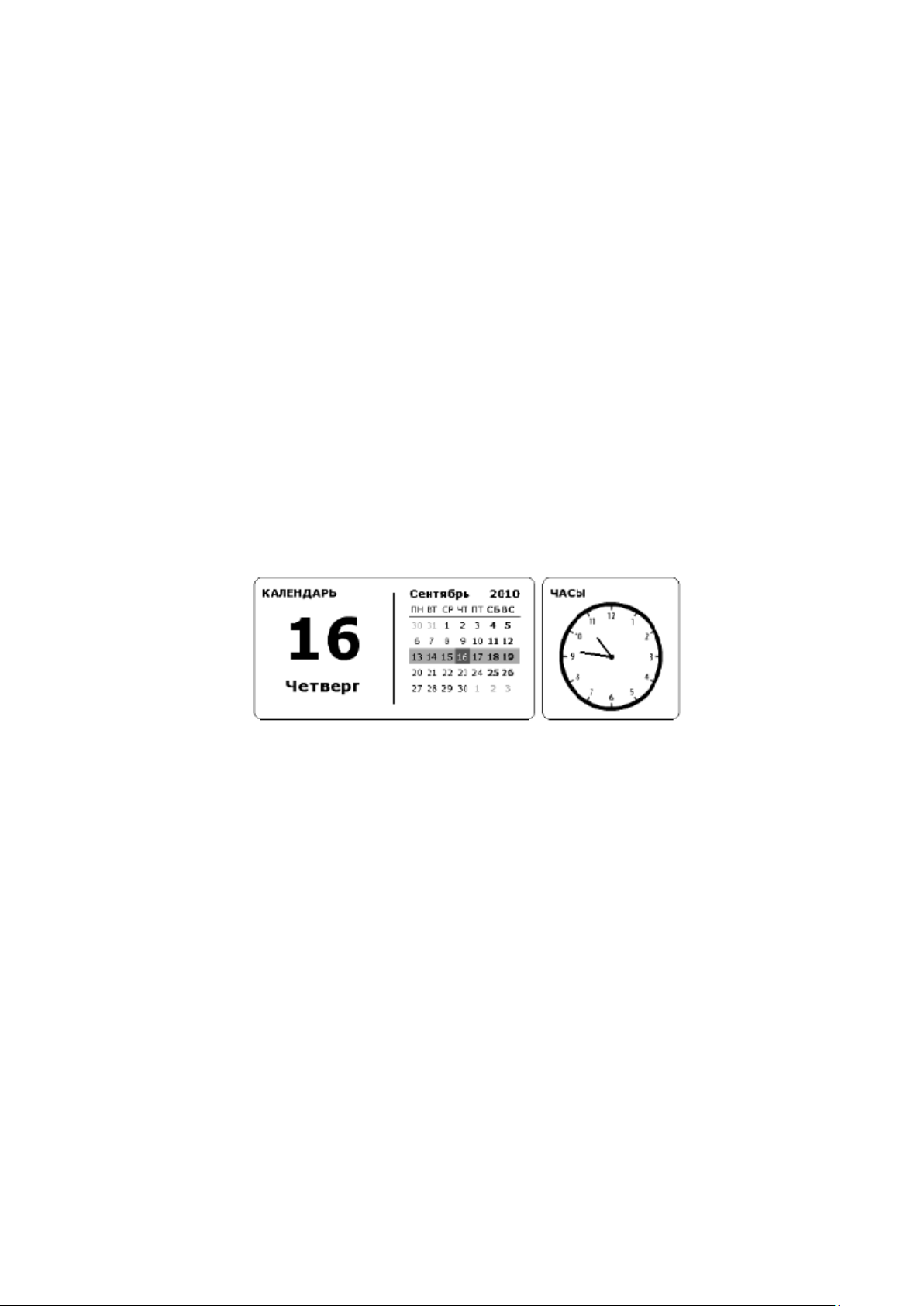
8
• 3. виджеты (количество зависит от типа раскладки)
Разделы «Главного меню»:
Библиотека. Каталог всей литературы присутствующей на устройстве
Заметки. Список книг/документов имеющих заметки, закладки
Словарь.
Поиск. Осуществляет поиск книги или автора по заданному слову или фразе
Музыка. Каталог всех музыкальных файлов присутствующих на устройстве
Фотографии. Каталог изображений на устройстве
Приложения. Список программ (игры, дополнительные программы)
Настройки.
Избранное. Список ссылок быстрого доступа, общее количество ссылок в избранном
не ограничено. Ссылка может быть на любую сущность в устройстве (документ,
программа, папка и т. д). Полный список доступен при переходе в раздел «Избранное».
Виджет
Виджет является единичным элементом, то есть, не предполагает навигацию внутри
себя. Основная задача — отображать часть актуальной/интересной информации и
осуществлять быстрый переход к полной информации.
Стандартный набор виджетов:
• часы
• календарь
• судоку
• калькулятор
• словарь
Последние открытые книги:
Page 9
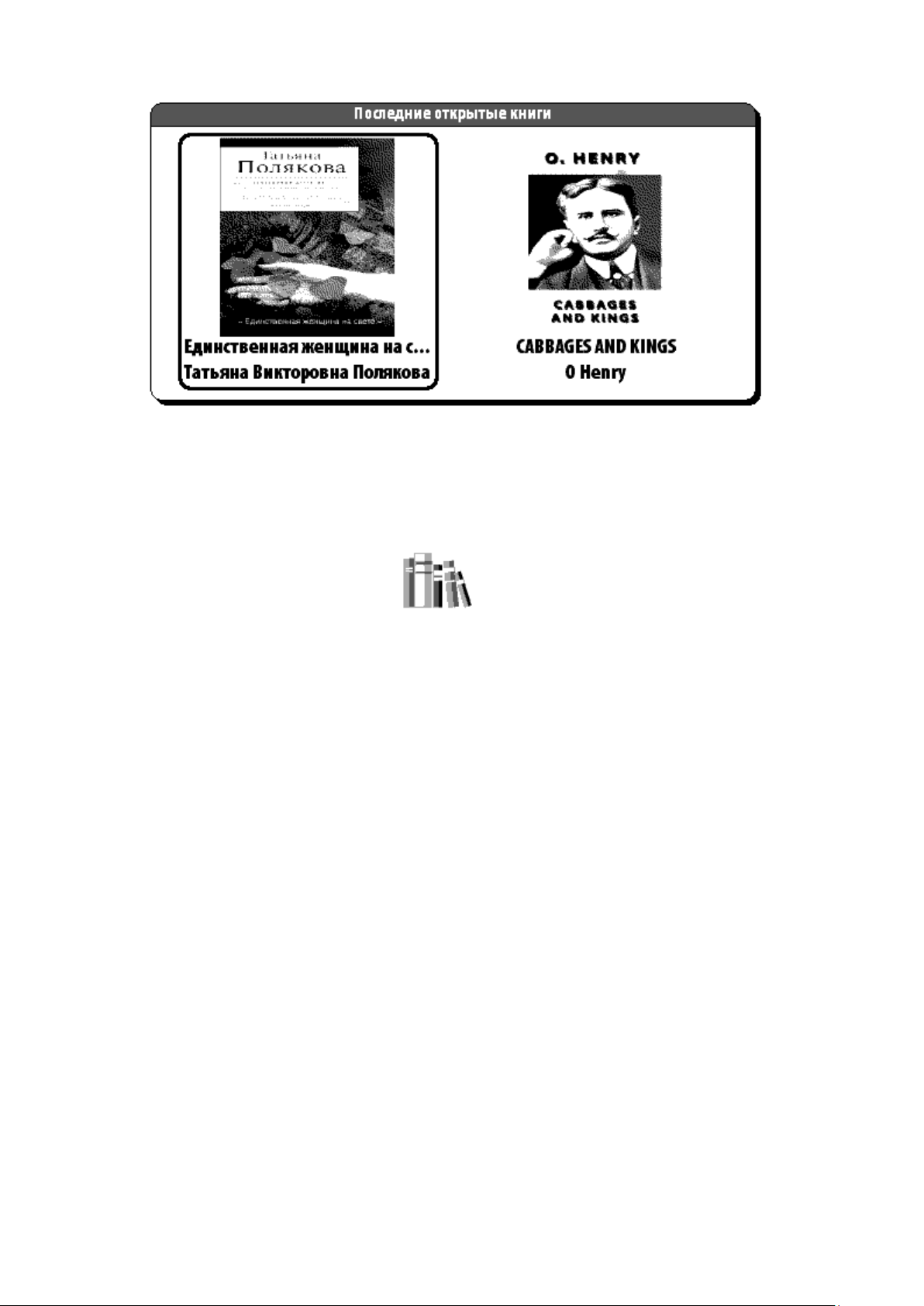
9
Отображает список последних открытых документов. При включении устройства фокус
ввода стоит на последнем открытом документе. Количество отображаемых документов
зависит от типа раскладки главного меню.
Раздел «Библиотека»
Для перехода в раздел Библиотека, нажмите кнопку Библиотека в главном меню:
ОСНОВНЫЕ ВОЗМОЖНОСТИ
• Перейти в электронную библиотеку Bookland
• Просматривать и управлять содержимым встроенной памяти и дополнительной
карты памяти
• Открывать книги в режиме чтения
ИНТЕРНЕТ-БИБЛИОТЕКА BOOKLAND
Чтобы перейти в электронную библиотеку Bookland, в разделе Библиотека коснитесь
стилусом строки BookLand, которая стоит первой в списке.
РАБОТА С ПАПКАМИ И ФАЙЛАМИ
Чтобы открыть папку - коснитесь стилусом ее названия. Чтобы вернуться обратно, на
уровень выше, коснитесь кнопки Вернуться в левом верхнем углу экрана.
Чтобы скопировать папку или файл на SD карту:
1. Коснитесь названия нужной папки или файла и удерживайте стилус, пока не
появиться контекстное меню. Выберите пункт Файл – Копировать на SD карту.
2. Откройте папку, в которую вы хотите вставить скопированную папку или файл.
Коснитесь экрана и удерживайте стилус, пока не появиться контекстное меню. В
контекстном меню выберите пункт Файл - Вставить.
Чтобы переместить папку или файл:
1. Коснитесь названия нужной папки или файла и удерживайте стилус, пока не
появиться контекстное меню. Выберите пункт Файл - Переместить.
Page 10
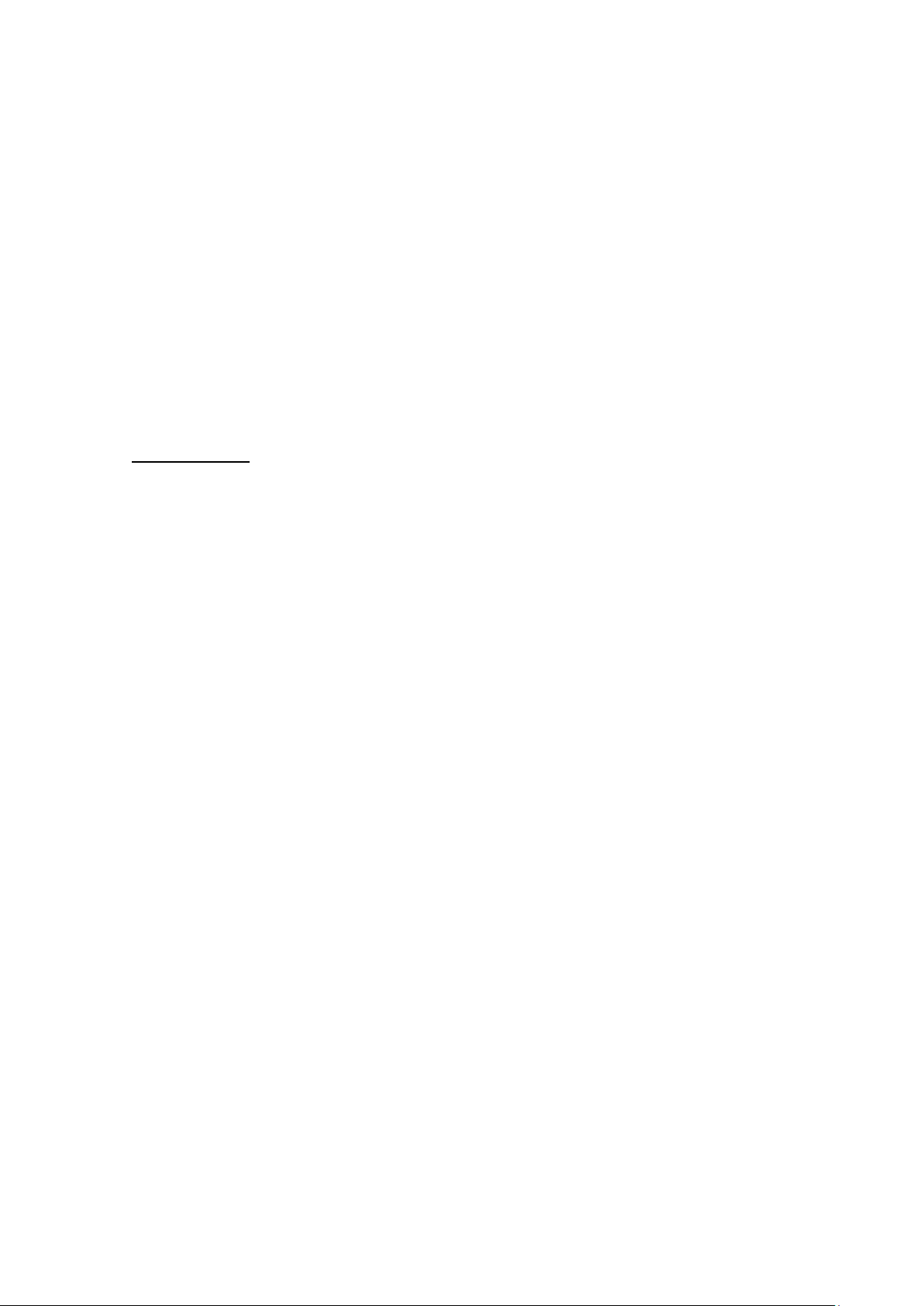
10
2. Появится всплывающий диалог «Переместить в папку». Выберите папку, в
которую вы хотите вставить папку или файл.
Книга доступна в режиме чтения Размещение папки Название книги (встроенная
память/ Формат Автор дополнительная память).
Чтобы удалить папку или файл:
1. Коснитесь названия нужной папки или файла и удерживайте стилус, пока не
появится контекстное меню. Выберите пункт Удалить.
2. Подтвердите решение об удалении – для этого коснитесь кнопки Да в
появившемся диалоге «Удалить».
ЭЛЕКТРОННАЯ БИБЛИОТЕКА «BOOKLAND»
Чтобы войти в электронную библиотеку «BookLand», откройте раздел Библиотека из
главного меню и коснитесь стилусом строки BookLand, которая стоит первой в списке.
Примечание: Для доступа в библиотеку BookLand вам нужно сначала установить
соединение с сетью интернет через WiFi, 3G или GPRS + BlueTooth соединение.
Подробнее о настройке и активации соединения читайте в разделе Настройка.
ОСНОВНЫЕ ВОЗМОЖНОСТИ
• Регистрация пользователя в библиотеке
• Настройка входа в библиотеку
• Обзор и управление книжными полками и книгами на них
• Доступ к новым/самым популярным книгам в магазине/бесплатной библиотеке
• Поиск по каталогу книг
• Обзор популярных авторов
• Обзор способов пополнения баланса в электронной библиотеке BookLand
НАСТРОЙКА ВХОДА В БИБЛИОТЕКУ
Чтобы автоматически входить в библиотеку при помощи своего логина и пароля, нужно
выполнить небольшую настройку приложения BookLand.
1. Откройте раздел Библиотека – для этого нажмите кнопку Библиотека в главном
меню.
2. Коснитесь стилусом строки BookLand, которая стоит первой в списке.
3. Нажмите стилусом правую кнопку Настройки внизу экрана.
4. Откроется диалог «Настройки»
5. Введите email и пароль, который вы указали при регистрации.
6. При необходимости задайте папку для сохранения книг, скачанных из
библиотеки.
7. Отметьте «Загружать изображения с сайта», если вы хотите видеть обложку
книги рядом с ее кратким описанием.
8. Нажмите стилусом Применить, чтобы сохранить параметры доступа.
Page 11

11
ОБЗОР И УПРАВЛЕНИЕ КНИЖНЫМИ ПОЛКАМИ И КНИГАМИ НА НИХ
1. Откройте раздел Библиотека – для этого нажмите кнопку Библиотека в главном
меню.
2. Коснитесь стилусом строки BookLand, которая стоит первой в списке.
3. Нажмите стилусом на пункт «Книжная полка».
4. Откроется список основных книжных полок и книжных полок пользователя.
5. Нажмите стилусом на название нужной книжной полки, чтобы увидеть список
книг, которые на ней собраны.
КАК ДОБАВИТЬ КНИГУ НА ПОЛКУ?
Чтобы добавить книгу на полку:
1. Откройте раздел Библиотека – для этого нажмите кнопку Библиотека в главном
меню.
2. Коснитесь стилусом строки BookLand, которая стоит первой в списке.
3. Найдите нужную книгу в библиотеке или книжном магазине и откройте ее
описание.
4. (Только для магазина) Оплатите книгу. Для этого нажмите на кнопку «Купить» и
подтвердите оплату.
5. Нажмите «На полку». Выбранная книга появится в списке на Книжной полке.
ДОСТУП К НОВЫМ/САМЫМ ПОПУЛЯРНЫМ КНИГАМ В МАГАЗИНЕ/БЕСПЛАТНОЙ
БИБЛИОТЕКЕ
1. Откройте раздел Библиотека – для этого нажмите кнопку Библиотека в главном
меню.
2. Коснитесь стилусом строки BookLand, которая стоит первой в списке.
3. В меню раздела BookLand выберите интересующий раздел:
• Новинки магазина,
• Рейтинг магазина,
• Новинки библиотеки, или
• Рейтинг библиотеки.
ПОИСК ПО КАТАЛОГУ КНИГ
В каталоге книги организованы в разделы и подразделы по тематикам.
1. Откройте раздел Библиотека – для этого нажмите раздел Библиотека в главном
меню.
2. Коснитесь стилусом строки BookLand, которая стоит первой в списке.
3. Коснитесь стилусом строки Каталог Библиотека, чтобы перейти к тематическим
разделам.
Page 12

12
4. Коснитесь стилусом интересующейся тематики, чтобы перейти к списку
представленных в ней книг.
ПОИСК ВЕЗДЕ
В режиме BookLand диалог поиска по каталогу книг можно открыть, коснувшись
стилусом кнопки Поиск в нижней части экрана. После на экране этого появится
экранная клавиатура. Введите строку для поиска и нажмите клавишу Ввод.
Результаты поиска появятся в виде 2х строк:
• По автору (количество результатов), и
• По названию (количество результатов).
Коснитесь нужной строки, чтобы увидеть результат поиска в виде списка книг или
авторов.
ОБЗОР ПОПУЛЯРНЫХ АВТОРОВ
В режиме BookLand можно быстро открыть список книг определенного автора. Для
этого:
1. Откройте раздел Библиотека – для этого нажмите кнопку Библиотека в главном
меню.
2. Коснитесь стилусом строки BookLand, которая стоит первой в списке.
3. Коснитесь стилусом строки Популярные авторы, чтобы перейти к описанию
автора/биографии/рецензии.
4. Оттуда можно открыть список произведений, которые есть в
библиотеке/магазине BookLand, коснувшись ссылки Книги автора.
СПОСОБЫ ПОПОЛНЕНИЯ БАЛАНСА
Чтобы посмотреть описание доступных способов для пополнения баланса в
электронной библиотеке BookLand, войдите в раздел «Библиотека» – «BookLand», и
нажмите стилусом на надписи Баланс.
РАЗДЕЛ «ИЗБРАННОЕ»
В этот раздел вы можете добавлять книги, которыми пользуетесь чаще всего.
КАК ДОБАВИТЬ КНИГУ В ИЗБРАННОЕ?
Находясь в разделе ―Библиотека‖, удерживайте стилус на выбранной книге, затем
выберите пункт контекстного меню Добавить в избранное.
КАК УДАЛИТЬ КНИГУ ИЗ ИЗБРАННОГО?
Нажмите на символ мусорной корзины напротив названия книги, справа. Или выберите
пункт Удалить из всплывающего меню. Книга пропадет из списка Избранное.
Page 13

13
Примечание: Клавиша в этом режиме удаляет книгу только из списка избранных, сама
книга при этом не удаляется.
Контекстное меню раздела «Избранное»
• Открыть
• Информация
• Снять пометку
• Удалить
• Создать категорию
• Переместить в категорию
• Вид:
o список,
o эскизы,
o детальный,
o Ориентация экрана
• Сортировка:
o По названию
o По автору
o По серии
o По дате создания
• Названия в списке:
o название книги,
o имя файла
• Найти книгу
Раздел «Заметки»
При добавлении заметки, содержание книги/документа автоматически попадает в
раздел «Заметки». Если у книги отсутствует содержание, то отображаются только
сделанные заметки, закладки с привязкой к страницам книги.
Пользователь может создавать, удалять, редактировать заметки. Копироватьпользователь может скопировать выбранный текст в отдельный блокнот, скопировать
как картинку- возможность скопировать текст как картинку в отдельный блокнот,
отмена- отменить создание заметки. Первая строчка текста используется для
отображения заметки в активном содержании в свернутом виде. Есть возможность
разворачивать/сворачивать пункты, переходить на соответствующие места книги/
документа.
Page 14

14
Удержанием кнопки «Меню» вызывается меню настроек активного содержания. Меню
позволяет выбрать что будет отображаться в активном содержании, а также
сворачивать/разворачивать все пункты.
Контекстное меню обеспечивает доступ к основным действиям с элементами.
Вызывается удержанием кнопки «Ок». По умолчанию активен пункт «Отмена»,
повторное нажатие закрывает контекстное меню.
Раздел «Поиск»
В разделе «Поиск» используя виртуальную клавиатуру Вы можете задать название
книги или ее автора и найти книгу не заходя в раздел «Библиотека».
Раздел «Приложения»
Для перехода в раздел «Приложения», нажмите кнопку Приложения в главном меню:
В данном разделе содержатся игры и дополнительные программы.
СЛОВАРЬ ABBYY LINGVO
Позволяет получить перевод набранного слова, используя установленные словари.
После запуска приложения на экране появится виртуальная клавиатура (о том, как
пользоваться клавиатурой, см. в разделе ―Работа с клавиатурой‖). Наберите искомое
слово, и программа найдѐт в словаре его перевод. Вы можете листать страницы
словаря. Если у Вас установлены несколько словарей, Вы можете переключаться между
ними.
КАЛЬКУЛЯТОР
Простой калькулятор. Позволяет выполнять 4 арифметических действия, вычисление
процента и извлечение квадратного корня.
ЧАСЫ
Удобные, крупные настольные цифровые часы.
SCRIBE
Программа для рисования.
Панель управления
(слева направо):
А - Ввод текста ( F- возможность настройки шрифта)
Page 15

15
• Карандаш
• Фломастер
• Резинка для стирания
• Отменить
• Листать рисунки (влево/вправо)
• Создать новый рисунок
• Удалить текущий рисунок
• Закрыть приложение
ПАСЬЯНС
Пасьянс "косынка".
ШАХМАТЫ
Вы можете сыграть партию в шахматы с электронным противником или вдвоем с
другом.
МОРСКОЙ БОЙ
Популярная игра "морской бой".
СУДОКУ
Японская головоломка "судоку".
Раздел «Музыка»
Для перехода в раздел «Музыка», нажмите кнопку Музыка в главном меню:
Слушайте любимую музыку в формате MP3 прямо на PocketBook 603.
1. Загрузите песни в специальную папку в памяти устройства
2. В главном меню нажмите на пункт Музыка, чтобы открыть проигрыватель.
3. Стилусом выберите из списка песню, которую вы хотите прослушать первой.
4. Выберите режим проигрывания (1 песня, все песни по очереди, все песни в
произвольном порядке).
Проигрыватель является наиболее энергоемким приложением устройства. О его
активности можно узнать по значку ноты в правом нижнем углу.
Устройство воспроизводит музыкальные записи в формате MP3. Выберите желаемую
песню из списка при помощи стилуса.
Page 16

16
На панели плеера вы можете переключаться на следующую или предыдущую песню,
приостанавливать и возобновлять проигрывание, регулировать громкость и
переключаться между режимами проигрывания (одна запись, все записи
последовательно и все записи в случайном порядке). Во время проигрывания мелодии
нажатие на линию индикации времени осуществляет перемотку.
КАК ЗАГРУЗИТЬ АУДИО-ФАЙЛЫ С КОМПЬЮТЕРА?
1. Подсоедините устройство к компьютеру при помощи USB кабеля.
2. Как только вы подключите кабель, на экране Pocketbook появится просьба
выбрать вид соединения – «зарядка» или «связь с ПК». Выберите ‗Связь с ПК‘.
3. Внутренняя память устройства и карта памяти microSD (если она вставлена в
PocketBook) появится на компьютере в виде новых дисков. Скопируйте песни в
специальную папку Music на одном из этих дисков при помощи Проводника
Windows или любой другой системы для работы с фалами.
4. Теперь вы можете слушать загруженные песни прямо с PocketBook 603.
Раздел «Фотографии»
Чтобы приступить к просмотру фотографий, нажмите кнопку Фото в главном меню:
Откроется вложенное меню:
• Фото и
• Экраны
Выберите Экраны, если вы хотите посмотреть снимки, снятые с экрана устройства.
Выберите Фото, если вы хотите посмотреть другие изображения.
В этом разделе вы можете просматривать изображения, которые хранятся в папке Photo
во встроенной памяти устройства либо на дополнительной карте памяти.
Нажмите на уменьшенное изображение, чтобы развернуть его во весь экран.
Вы можете просматривать фотографии и картинки в форматах JPG, BMP, PNG и TIFF.
Листать фотографии можно вручную проводя стилусом в нижней части экрана с одного
края в другой или автоматически, в режиме “слайд-шоу”. Вернуться в главное меню
можно, нажав кнопку “Возврат” или выбрав пункт “Выход” в меню.
Меню:
• Открыть
• Информация
• Удалить
• Вид:
Page 17

17
o список,
o эскизы,
o детальный,
o Ориентация экрана
• Сортировка:
o по названию,
o по дате
Раздел «Словарь»
Позволяет переводить слова используя установленные словари. После запуска
приложения «Словарь» на экране появится экранная клавиатура. Задать
необходимое слово и программа найдѐт в словаре его перевод. Вы можете перейти в
полноэкранный режим – для этого нажмите и удерживайте кнопку «Ок». В этом
режиме вы можете листать страницы словаря используя стилус или кнопками
«Вправо», «Влево». Нажмите кнопку «Ок» повторно, чтобы Отменить/Вернуться в
режим ввода слова. Если у вас установлено несколько словарей, вы можете
переключаться между ними с помощью кнопки «Меню».
Раздел «Настройки»
В данном разделе Вы можете просмотреть информацию об устройстве, задать язык и
шрифт интерфейса, выбрать тему, раскладку виджетов, заставку и вид книжной полки.
Кроме того, вы можете установить параметры сглаживания шрифтов, качество
изображений и другие настройки работы устройства. Воспользовавшись пунктом
“Назначение клавиш” можно назначить до 9 доступных действий для различных клавиш
и режимов нажатий. При выборе пункта “Информация об устройстве” на экран
устройства выводятся модель устройства, серийный номер, код аппаратной платформы,
версия прошивки, полный объем и свободный объем внутренней памяти и памяти
microSD-карты. И наконец, здесь устанавливается текущее время и дата.
Для перехода в раздел «Настройки», нажмите кнопку Настройки в главном меню:
ИНФОРМАЦИЯ ОБ УСТРОЙСТВЕ
Из раздела Настройки можно увидеть краткую и развернутую информацию об
устройстве.
На экран выводятся модель устройства, серийный номер, код аппаратной платформы,
версия прошивки, полный объем и свободный объем внутренней памяти и памяти
microSD-карты.
Откройте раздел «Настройки», и выберите пункт Информация об устройстве. Нажмите
Ок чтобы закрыть всплывающий диалог или Дополнительно для просмотра полной
информации.
Page 18

18
ЯЗЫК/LANGUAGE
Чтобы поменять язык интерфейса PocketBook 603 :
1. Откройте раздел «Настройки» из главного меню.
2. Выберите пункт Язык/Language.
3. Появиться всплывающий список доступных языков. Выберите нужный язык
коротким нажатием стилуса. Изменения вступят в силу после выхода из раздела
Настройки.
КЛАВИАТУРА
Чтобы поменять раскладку клавиатуры:
1. Откройте раздел «Настройки» из главного меню и выберите пункт Клавиатура.
2. Появиться всплывающий список доступных раскладок. Выберите нужную
раскладку коротким нажатием стилуса. Изменения вступят в силу после выхода
из раздела Настройки.
ВНЕШНИЙ ВИД
Раздел «Внешний вид» содержит следующие возможности:
ИЗМЕНЕНИЕ ТЕМЫ
Откройте раздел Настройки – Внешний Вид и выберите пункт Тема. Появиться
всплывающий список. Выберите нужную тему.
Примечание: Новые темы можно загрузить с сайта www.pocketbook.com.ua. Процесс
загрузки описан
ИЗМЕНЕНИЕ ШРИФТА ИНТЕРФЕЙСА
Откройте раздел Настройки – Внешний Вид и выберите пункт Шрифт Интерфейса.
Внизу экрана появиться диалог со списком доступных шрифтов слева,
предварительным просмотром выбранного шрифта справа и полосой прокрутки между
ними. Выберите нужный шрифт и выйдите из меню Настройки, чтобы изменения
вступили в силу.
Главное меню.
Главное меню позволяет выбрать раскладку виджетов из списка доступных.
ВЫБРАТЬ ВИД КНИЖНОЙ ПОЛКИ
Список, эскизы или детальный. Откройте раздел Настройки – Внешний Вид, нажмите на
пункт Вид Книжной полки и выберите нужное значение из всплывающего списка.
ВЫБРАТЬ УДОБНУЮ ОРИЕНТАЦИЮ ЭКРАНА
Автоматическую, портретную, альбомную 90°, альбомную 270° либо портретную 180°.
Откройте раздел Настройки – Внешний Вид, нажмите на пункт Ориентация экрана и
выберите нужное значение из всплывающего списка.
ВЫБРАТЬ ЗАСТАВКУ ПРИ СТАРТЕ
Page 19

19
… из доступных на устройстве изображений. Откройте раздел Настройки – Внешний
Вид, нажмите на пункт Заставка при старте и выберите нужное значение из
всплывающего списка. Для перемещения по страницам списка выберите пункт Далее…
ВЫБРАТЬ ЗАСТАВКУ ПРИ ВЫКЛЮЧЕНИИ
… из доступных на устройстве изображений. Откройте раздел Настройки – Внешний
Вид, нажмите на пункт Заставка при выключении и выберите нужное значение
из всплывающего списка. Для перемещения по страницам списка выберите
пункт Далее…
УСТАНОВИТЬ РЕЖИМ ОТОБРАЖЕНИЯ ТЕКСТА
Откройте раздел Настройки – Внешний Вид, нажмите на пункт Отображение текста и
выберите нужное значение из всплывающего списка: без сглаживания, со
сглаживанием или насыщенное.
НАЗНАЧИТЬ ДЕЙСТВИЯ ДЛЯ КАЖДОЙ КЛАВИШИ УСТРОЙСТВА
Для этого откройте раздел Настройки и нажмите на пункт Назначение клавиш.
Появится список клавиш устройства с разными режимами нажатия. Нажмите на строку с
нужною клавишей и выберите для нее действие из всплывающего списка.
Для короткого нажатие вкл/выкл можно назначить следующие действия:
• Блокировка клавиатуры,
• Главное меню,
• Выход
• Последнее открытые книги
• Снимок экрана
Для других кнопок и режимов доступны такие действия:
• Быстрое меню
• Переход:
o Пред. Страница
o След. Страница
o -10 стр
o +10 стр
o На страницу…
o В начало
o В конец
o Пред. Раздел
o След. раздел
• Закладки:
o Показать закладки
o Установить закладку
• Заметки:
Page 20

20
• Ссылки:
• Содержание
• Поиск
• Словарь
• О книге
• Вид:
o Создать заметку
o Сохранить страницу
o Открыть блокнот
o Режим ссылок
o Назад по ссылке
o Увеличить шрифт
o Уменьшить шрифт
o Поворот
o Режим просмотра PDF
o Скрыть панель
• МР3 плеер:
o Открыть плеер
o Пауза/воспроизведение
o Громкость +
o Громкость -
• Системные:
o Главное меню
o выход
ЧАСЫ
Чтобы перейти к настройке часов, откройте раздел Настройки, нажмите на пункт Часы.
Здесь можно установить текущее время и дату. Для этого нажмите на пункт
Дата/Время. Появится всплывающий диалог. Коснитесь стилусом цифры, которую
нужно поменять. Затем при помощи правых верхней и нижней кнопки задайте нужное
значение.
Также можно задать режим обновления часов: при листании, при листании (без
затенения), постоянно или не отображать часы.
Кроме того можно настроить блокировку клавиатуры: выключить, блокировать через
5 мнут, блокировать через 10 минут.
Page 21

21
И наконец, можно установить режим выключения устройства: выключить режим,
выключать устройство через 10 / 20 / 30 / 60 минут.
ЧТО ОТКРЫВАТЬ ПРИ ВКЛЮЧЕНИИ
Чтобы настроить стартовый экран, откройте раздел Настройки и нажмите на строку При
включении открывать. Из всплывающего меню выберите:
• главное меню, или
• последнюю открытую книгу.
СВЯЗЬ
Чтобы настроить параметры соединений для устройства, откройте раздел Настройки
и нажмите на строку Связь.
1. ЗАДАЙТЕ ИМЯ УСТРОЙСТВА
a) коснитесь соответствующей строки;
b) появится экранная клавиатура;
c) введите имя, которое будет использоваться для соединения PocketBook 603 с
другими устройствами;
d) затем нажмите Ввод чтобы сохранить сделанные изменения и Х, чтобы
свернуть экранную клавиатуру.
2. ЗАДАЙТЕ РЕЖИМ ДОСТУПА К СЕТИ
Коснитесь этой строки в списке параметров связи, и выберите один из следующих
режимов:
• выключено,
• включено, или
• запрос разрешения.
3. ВЫБЕРИТЕ ПРЕДПОЧТИТЕЛЬНОЕ СОЕДИНЕНИЕ
Во всплывающем списке будут перечислены все доступные соединения. Выберите
нужное.
4. ЗАДАЙТЕ PIN КОД ДЛЯ СОЕДИНЕНИЯ POCKETBOOK С ДРУГИМИ
УСТРОЙСТВАМИ ЧЕРЕЗ BLUETOOTH
a) Коснитесь надписи Bluetooth PIN
b) появится экранная клавиатура;
c) введите 4х значный PIN-код для соединения через Bluetooth;
d) затем нажмите Ввод чтобы сохранить сделанные изменения и Х, чтобы свернуть
экранную клавиатуру.
5. НАСТРОЙТЕ СОЕДИНЕНИЕ GPRS
a) Откройте список GPRS соединений и выберите то, которое хотите настроить. По
умолчанию не настроенные соединения называются <GPRS Соединение №>.
b) Нажмите Название соединения; появится экранная клавиатура; введите имя,
которое будет использоваться для соединения PocketBook 603 с GPRS
устройством; затем нажмите Ввод чтобы сохранить сделанные изменения и Х,
чтобы свернуть экранную клавиатуру.
Page 22

22
c) Нажмите Соединять через и выберите из списка одно из устройств с которым
настроено Bluetooth соединение.
d) Аналогично Названию соединения введите имя точки доступа ANP, имя
пользователя и пароль.
e) Задайте время для Отключения при отсутствии активности: Нажмите на
Отключать если неактивно (минут) и выберите из списка нужное время.
f) Откройте пункт Сетевые настройки, коснитесь пункта Конфигурация IP адреса,
и из всплывающего меню выберите:
• Авто, или
• вручную.
g) Настройте прокси. Для этого войдите меню Настройки Прокси, и при помощи
экранной клавиатуры задайте все параметры прокси-соединения:
• Прокси сервер
• Порт прокси
• Имя пользователя прокси
• Пароль прокси
h) В завершение проверьте правильность установки соединения. Для этого нажмите
Проверка соединения. Появится диалог «Установка соединения». При
неудачном соединении вы сможете посмотреть журнал событий.
6. НАСТРОЙТЕ БЕСПРОВОДНОЕ СОЕДИНЕНИЕ WIFI
a) Откройте список беспроводных соединений и выберите то, которое хотите
настроить. По умолчанию не настроенные соединения называются
<беспроводное Соединение №>.
b) Нажмите Название соединения; появится экранная клавиатура; введите имя,
которое будет использоваться для соединения PocketBook 603 при помощи WiFi;
затем нажмите Ввод чтобы сохранить сделанные изменения и Х, чтобы свернуть
экранную клавиатуру.
c) Аналогично Названию соединения введите имя сети (SSID).
d) Задайте тип защиты – выберите из всплывающего списка одно из значений:
• нет,
• простая (WEP),
• WPA-Enterprise,
• WPA-PSK.
e) Откройте пункт Сетевые настройки, коснитесь пункта Конфигурация IP адреса,
и из всплывающего меню выберите:
• DHCP, или
• вручную.
Page 23

23
f) Настройте Прокси. Для этого войдите меню Настройки Прокси, и при помощи
экранной клавиатуры задайте все параметры прокси-соединения:
• Прокси сервер
• Порт прокси
• Имя пользователя прокси
• Пароль прокси
g) В завершение проверьте правильность установки соединения. Для этого нажмите
Проверка соединения. Появится диалог «Установка соединения». При
неудачном соединении вы сможете посмотреть журнал событий.
7. ЗАДАЙТЕ РЕЖИМ СОЕДИНЕНИЯ ПРИ ПОМОЩИ USB ПОРТА
Нажмите Режим USB и выберите из всплывающего списка одно из значений:
• связь с ПК,
• зарядка,
• спросить при подкл.
8. ЗАДАЙТЕ РЕЖИМ USB ХОСТ
Нажмите USB хост и выберите из всплывающего списка одно из значений:
• выключено, или
• включено.
ОБСЛУЖИВАНИЕ
Чтобы перейти к командам обслуживания устройства, откройте раздел Настройки и
нажмите на строку Обслуживание.
Здесь вы можете:
• Отформатировать встроенную память
• Очистить состояния
• Откалибровать сенсорную панель
• Откалибровать гиродатчик
Выберите нужную команду из списка и следуйте указаниям на экране.
Чтение электронных книг
Устройство позволяет читать книги в форматах FB2, FB2.zip, TXT, PDF, CHM, RTF, HTML,
PRC, DJVU, DOC, EPUB, TCR.
Для текстовых форматов (Fb2,txt, TRF и т.д) доступны настройки параметров текста,
расширенные настройки Fbreader доступны при нажатии на соответствующую иконку в
контекстном меню.
Для форматов PDF и DjVU доступны опции масштабирования. При выборе из
контекстного меню пункта «масштаб» открывается соответствующее подменю.
Page 24

24
ПРЕДВАРИТЕЛЬНЫЕ ДЕЙСТВИЯ:
ЗАГРУЗИТЬ КНИГУ В ПАМЯТЬ POCKETBOOK 603
Подключите устройство к компьютеру с помощью USB-кабеля. При этом внутренняя
память устройства и microSD карта появятся в компьютере как два новых диска. С
помощью проводника Windows или другой программы скопируйте книги в необходимую
папку в память устройства или на SD карту.
ОТКРЫТЬ КНИГУ В РЕЖИМЕ «ЧТЕНИЕ»
Для того чтобы открыть книгу, зайдите в раздел “Библиотека”. С помощью стилуса
нажмите на желаемую книгу. В случае если это одна из двух последних открытых книг,
Вы можете открыть еѐ из главного меню. Если Вы открывали книгу раньше, она
откроется на той странице, на которой еѐ закрыли в последний раз. В нижней части
экрана будет отображаться страница, на которой Вы находитесь, общее количество
страниц, текущее время и заряд аккумулятора. Сразу после открытия некоторых
форматов происходит пересчет количества страниц. До окончания пересчета в нижней
части экрана вместо номера текущей страницы и количества страниц в книге будет
гореть ― … ‖, при этом некоторые функции будут временно недоступны.
ОСНОВНЫЕ ВОЗМОЖНОСТИ
• Перелистывание страниц
• Переключение размера шрифта
• Переход по ссылкам в книге
• Управление заметками
• Выход из книги
• Переход на нужную страницу
• Управление закладками
• Поиск перевода в словаре
• Изменение масштаба и режима отображения текста
• Переход к структурированному содержанию
• Настройки в режиме «Чтение»
• Изменение ориентации экрана
• Голос
• Поиск слова или фразы в тексте книги
ПЕРЕЛИСТЫВАНИЕ СТРАНИЦ
Чтобы перейти на одну страницу вперед или назад проведите стилусом вдоль нижней
части экрана в нужном направлении. (слева направо-назад, справа налево-вперед)
ПЕРЕКЛЮЧЕНИЕ РАЗМЕРА ШРИФТА
В режиме чтения можно переключаться между 5ю доступными размерами шрифта для
текста книги. Для этого проведите стилусом вдоль правого края экрана.
Более точную настройку шрифта можно выполнить в разделе “Настройки” меню
быстрого доступа.
Page 25

25
Примечание: Для книг в формате DJVU изменение размера шрифта недоступно.
Вместо этого Вы можете воспользоваться функцией “Масштаб” в меню быстрого
доступа. Для формата PDF размер шрифта можно менять только в режиме “Reflow”.
ПЕРЕХОД ПО ССЫЛКАМ В КНИГЕ
Некоторые форматы книг позволяют выполнять быстрый переход по ссылкам внутри
книги. Для перехода по ссылке, нажмите и удержите стилус на нужной ссылке.
МЕНЮ БЫСТРОГО ДОСТУПА
Чтобы открыть меню быстрого доступа, нажмите стилусом в центре экрана в режиме
чтения книги.
Переход на страницу
Чтобы открыть определенную страницу книги:
1. Нажмите стилусом на кнопку Открыть Страницу в меню быстрого доступа.
2. Появится диалог выбора страницы.
3. Введите номер страницы и нажмите Ок, или
4. Нажмите стилусом <</>> в меню выбора страниц, чтобы перейти на
первую/последнюю страницу книги.
Поворот
Page 26

26
Чтобы включить удобную для Вас ориентацию устройства, нажмите стилусом на кнопку
в меню быстрого доступа и выберите одну из пиктограмм.
ИЗМЕНЕНИЕ МАСШТАБА И РЕЖИМА ОТОБРАЖЕНИЯ (PDF И DJVU)
Примечание: Данная возможность поддерживается только для книг в форматах PDF и
DJVU.
Для корректировки масштаба и способа отображения текста, нажмите стилусом на
кнопку Масштаб в меню быстрого доступа. Задайте желаемые параметры и нажмите
стилусом на нужном режиме.
Предусмотрены следующие режимы:
• 4 страницы или 9 страниц - режим для предварительного просмотра, в котором на
экране показываются сразу несколько страниц;
• Обычный режим – на экран выводится одна страница, с возможностью
масштабирования;
• Колонки - предназначен для чтения книг, которые содержат несколько колонок на
странице. Для перемещения по странице в режиме “Колонки” используйте
стилус: коснитесь экрана в точке захвата и, не отрывая стилус от поверхности,
проведите в том направлении, куда нужно передвинуть изображение.
• Компоновка (Reflow) повышает удобство чтения документов со страницами
большого размера. В этом режиме текст автоматически форматируется по
ширине экрана устройства. В этом режиме могут не отображаться таблицы и
некоторые рисунки.
ЗАКЛАДКИ
В каждой книге можно создавать до 30 закладок.
Как открыть список закладок?
Чтобы открыть список закладок, нажмите стилусом на кнопку Закладки в меню
быстрого доступа, или на любую точку в правом верхнем углу экрана. Справа появится
панель со списком существующих закладок и поле для новой закладки, обозначенное
звездочкой.
Как создать закладку?
В списке закладок введите название в поле, помеченное звездочкой. Затем нажмите на
звездочку.
Page 27

27
Альтернативно для создания можно использовать длинное нажатие в правом верхнем
углу экрана. Закладка добавится автоматически и на экране появится соответствующее
сообщение.
Как перейти к закладке?
В списке закладок нажмите стилусом на название нужной закладки.
Как удалить закладку?
В списке закладок нажмите на названии нужной закладки, и вытащите ее из списка (не
отрываясь от экрана, проведите стилусом за границы списка).
Как вернуться к чтению?
Чтобы закрыть список закладок и перейти в режим чтения книги, нажмите стилусом за
пределами списка закладок.
ЗАМЕТКИ
Иногда бывает полезно сохранить выбранный фрагмент книги в отдельный блокнот.
Для создания новой заметки в режиме чтения вызовите быстрое меню коротким
нажатием на середину экрана, и нажмите на центральный значок “Заметки”. Стилусом
выделите текст, который нужно поместить в заметку: нажмите стилусом в том месте,
где будет начинаться ваша заметка, потяните стилус по экрану и отпустите в том месте,
где будет заканчиваться ваша заметка. Открывшееся меню предоставляет Вам
возможность добавить заметку к уже существующему блокноту или создать новый
блокнот. При выборе пункта на экране появится всплывающая клавиатура, при помощи
которой Вы можете дать имя новой заметке.
Для того чтобы узнать, как работать со всплывающей клавиатурой, смотрите раздел
“Работа с клавиатурой”.
Просмотреть сделанные заметки можно из главного меню (пункт "Заметки").
При нажатии стилусом на заметке во всплывающем меню, можно быстро перейти к
исходному месту в книге, где она была сделана, или самому дорисовать еѐ.
Активное содержание
Активное содержание включает разделы книги; сделанные во время чтения книги
закладки и заметки (в содержании они располагаются в том разделе, где были
созданы). Пользователь может свернуть/развернуть заметку, зайти в книгу из
активного содержания
Page 28

28
ПОИСК СЛОВА ИЛИ ФРАЗЫ В ТЕКСТЕ КНИГИ
Для быстрого поиска желаемого слова или части слова в тексте книги, нажмите
стилусом на кнопку в меню быстрого доступа. На экране в плавающем окне появиться
клавиатура.
РАБОТА С КЛАВИАТУРОЙ
Для работы с клавиатурой используйте кнопки ‖Вверх‖, ―Вниз‖, ―Влево‖, ―Вправо‖ и
кнопку ―OK‖. Для ускорения работы с клавиатурой все символы поделены на 5 зон.
Первое нажатие выполняет быстрый переход в середину выбранной зоны, затем можно
выбрать нужный символ этой зоны. Для переключения клавиатуры на Русский,
Украинский или Английский языки, необходимо воспользоваться кнопками ―РУС‖, ―УКР‖
и ―ENG‖ расположенными на нижней панели кнопкой переключения языка,
расположенной на нижней панели справа. Длительное нажатие кнопки ‖Влево‖ стирание последнего введѐнного символа, кнопки ‖Вверх‖ - стирание всего введѐнного
текста.
В поле Поиск наберите нужное слово и нажмите Ввод.
Результаты поиска будут выделены в тексте цветом, а в правом нижнем углу экрана
появится панель «Результаты Поиска». Для перехода к предыдущему/следующему
найденному слову, нажмите стилусом нужную стрелку на панели «Результаты Поиска».
Для выхода с режима ―Поиск‖ нажмите стилусом на экране.
СЛОВАРЬ
Существует возможность перевода текста в режиме чтения (не выходя из книги). Для
этого откройте книгу. Выберете в быстром меню иконку «Словарь». Отображается окно
словаря, подсвечивается первое слово на странице, пользователь может перемещаться
по странице используя стилус (нажимая на необходимое слово). Если установлено
несколько словарей есть возможность переключения между ними( используя кнопку
Page 29

29
Меню), есть возможность набрать необходимое слово вручную используя экранную
клавиатуру.
Структурированное содержание (FB2, PDF, CHM)
Примечание: Данная возможность поддерживается только для книг в форматах FB2,
PDF, CHM со структурированным содержанием.
Чтобы перейти к содержанию книги, нажмите стилусом на кнопку Содержание в меню
быстрого доступа.
ГОЛОС
Устройство оснащено функцией TTS-преобразование текста в речь. Каждое устройство
имеет набор предустановленных tts-словарей, также существует возможность
самостоятельной установки необходимых tts-cловарей.
Пользователь имеет возможность прослушивать текст. Чтобы запустить функцию
Прослушивание текста, нажмите кнопку «Ок» на пункте «Голос» в быстром меню
книги. Часть текста который прослушивается будет выделен. Чтобы изменить громкость
+/-, остановить прослушивание - пауза/воспр. или отменить действие нажмите и
удерживайте кнопку «Ок» в режиме прослушивания текста. Для выхода в главное меню
нажмите кнопку «Меню» или последовательно нажимайте кнопку «Возврат»
Примечание: Чтобы изменить Язык/Голос, Скорость речи и Тон озвучивания текста,
пользователь должен зайти в раздел «Настройки» - «Озвучивание текста» и установить
необходимые параметры.
Устройство оснащено функцией 3G - технологией мобильной связи 3 поколения,
набор услуг, который объединяет как высокоскоростной мобильный доступ с услугами
сети Интернет, так и технологию радиосвязи, которая создает канал передачи данных.
ВОЗМОЖНЫЕ ПРОБЛЕМЫ И РЕШЕНИЯ ДЛЯ НИХ
ПРОБЛЕМА: УСТРОЙСТВО НЕ ВКЛЮЧАЕТСЯ ЛИБО УСТРОЙСТВО ВКЛЮЧАЕТСЯ,
НО ЗАГРУЖАЕТСЯ ТОЛЬКО ЗАСТАВКА
Возможные причины:
a) Сел аккумулятор.
Решение: Зарядите устройство.
ПРОБЛЕМА: КНИГА НЕ ОТКРЫВАЕТСЯ - ПОЯВЛЯЕТСЯ СООБЩЕНИЕ “ВОЗМОЖНО,
КНИГА ПОВРЕЖДЕНА ИЛИ ЗАЩИЩЕНА” ЛИБО ПРОСТО НИЧЕГО НЕ
ПРОИСХОДИТ.
Возможные причины: Повреждѐн файл книги.
Page 30

30
Решение: Если книга загружена с интернет-сайта, попробуйте повторить загрузку. Если
файл нормально открывается на ПК, но отказывается открываться на устройстве, чаще
всего может помочь сохранение книги в другом формате.
ПРОБЛЕМА: КНИГА В ФОРМАТЕ HTML ОТКРЫВАЕТСЯ, НО ОТОБРАЖАЕТСЯ
НЕПРАВИЛЬНО.
Например, страницы пустые, часть текста отсутствует и т.п.
Возможные причины: HTML - файлы могут содержать нетекстовые элементы (фреймы,
JAVA-скрипты, флеш-элементы).
Решение: Сохраните страницу в формате TXT.
ПРОБЛЕМА: КНИГА ОТКРЫВАЕТСЯ, НО ВМЕСТО РУССКИХ БУКВ НА ЭКРАНЕ
ОТОБРАЖАЮТСЯ РАЗЛИЧНЫЕ СИМВОЛЫ, ЗНАКИ ВОПРОСА И Т.П.
Возможные причины: Неправильная кодировка документа.
Решение: В режиме чтения книги выберите пункт меню ―Настройки‖ и измените
кодировку документа.
ПРОБЛЕМА: УСТРОЙСТВО НЕ РЕАГИРУЕТ НА НАЖАТИЕ КЛАВИШ.
Возможные причины: В некоторых случаях (например, при загрузке повреждѐнных или
слишком больших книг) возможно ―зависание‖ устройства.
Решение: Принудительно закройте зависшую программу, удерживая клавишу ―Возврат‖
1-2 секунды. Если это не помогает, выполните принудительную перезагрузку
устройства при помощи кнопки ―Сброс‖ на задней панели.
ПРОБЛЕМА: ПРИ ПОДКЛЮЧЕНИИ К ПК В WINDOWS НЕ ПОЯВЛЯЮТСЯ ДИСКИ
УСТРОЙСТВА.
Возможные причины:
a) Устройство находиться в режиме зарядки аккумулятора.
Решение: Проверьте режим работы USB в пункте ―Настройки‖ главного меню.
Установите режим ―Связь с ПК‖ или ―Спросить при подключении‖.
b) Не поступает сигнал по соединительному проводу.
Решение: Проверьте, не поврежден ли USB-кабель и надежно ли вставлены разъемы.
Попробуйте переключить USB-кабель в другой разъем компьютера.
ПРОБЛЕМА: НЕ СОХРАНЯЮТСЯ ЗАКЛАДКИ, НАСТРОЙКИ, ТЕКУЩАЯ ПОЗИЦИЯ В
ФАЙЛЕ.
Возможные причины:
a) Повреждена файловая система. Решение: Подключите устройство к ПК, затем
выполните проверку дисков устройства: откройте ―Мой компьютер‖, нажмите правую
клавишу мыши на выбранном диске, в меню выберите ―Свойства - Сервис - Проверка
диска‖.
b) Встроенная память переполнена.
Решение: Удалите ненужные книги, изображения и/или музыку.
ПРОБЛЕМА: БЫСТРО РАЗРЯЖАЕТСЯ АККУМУЛЯТОР.
Возможные причины:
a) Функция автоматического выключения неактивна.
Решение: Из главного меню откройте раздел «Настройка» - «Время». Для пункта
«Отключать устройство через» выберите время автоматического выключения (10, 20,
30 или 60 минут).
b) В фоновом режиме работает музыкальный проигрыватель. Он является наиболее
энергоемким приложением устройства. Об его активности можно узнать по значку ноты
в правом нижнем углу.
Решение: Выключите проигрыватель. Для этого из главного меню откройте раздел
«Музыка» и нажмите кнопку «Остановить» или «Пауза»
Page 31

31
